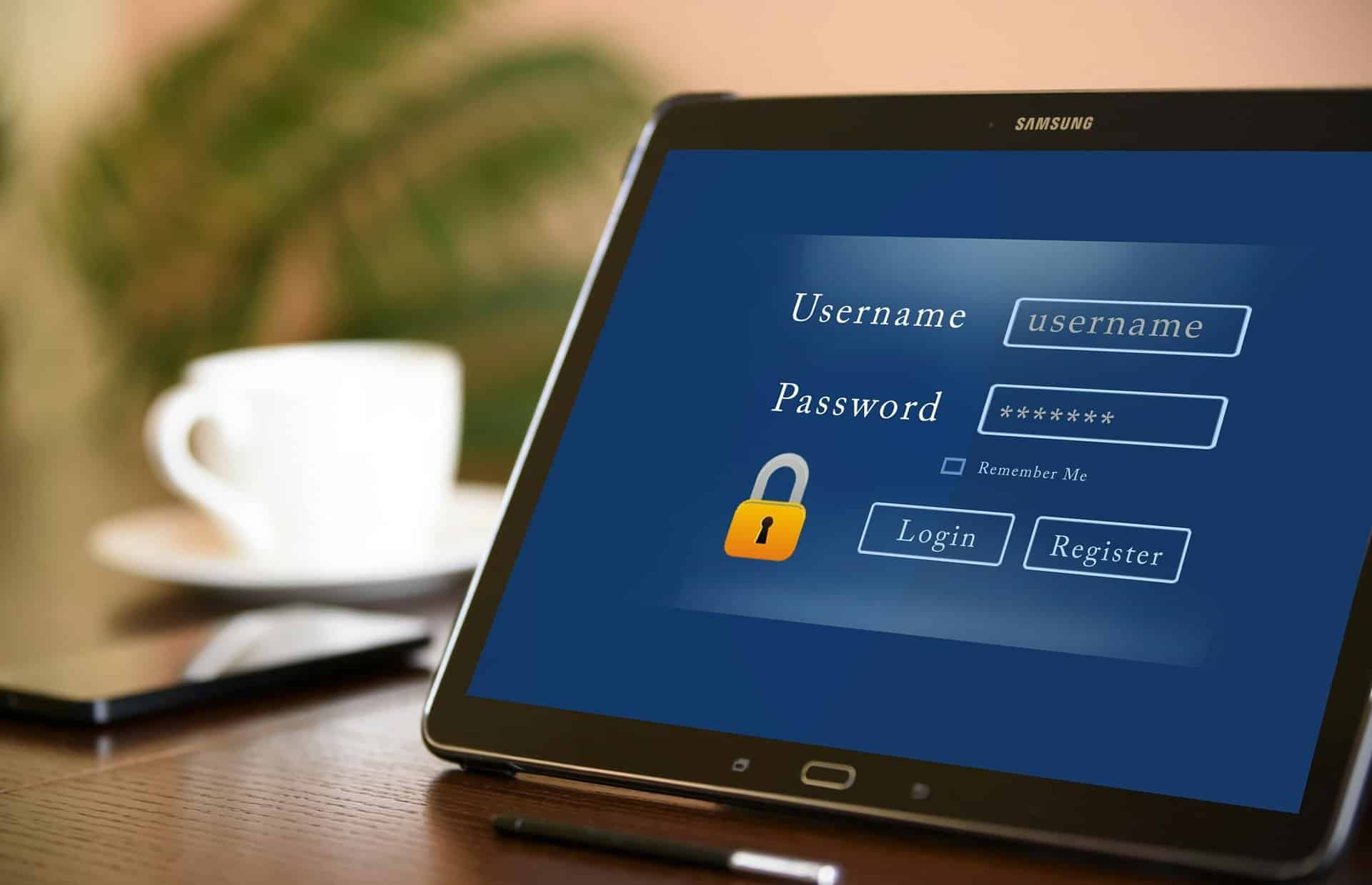Découvrez comment récupérer votre mot de passe Facebook sans le modifier, en utilisant des méthodes sécurisées telles que la réinitialisation, la consultation des mots de passe enregistrés dans votre navigateur, ou l’assistance de Facebook. Suivez ces étapes pour un accès sécurisé à votre compte.
Sommaire
Récupération de mot de passe Facebook sans modification : Guide détaillé
Facebook, conscient des risques de sécurité, ne permet pas de visualiser directement les mots de passe enregistrés. Néanmoins, si vous avez oublié votre mot de passe ou souhaitez accéder à votre compte sans le modifier, voici plusieurs méthodes à envisager.
Réinitialisation du mot de passe
L’une des méthodes les plus simples pour récupérer l’accès à votre compte Facebook sans modifier directement votre mot de passe consiste à réinitialiser ce dernier. Voici les étapes à suivre :
- Accédez à la page de connexion de Facebook.
- Cliquez sur « Mot de passe oublié ? ».
- Entrez votre adresse e-mail ou numéro de téléphone lié à votre compte.
- Suivez les instructions pour obtenir un code par e-mail ou SMS.
- Saisissez le code reçu pour accéder à la page de création d’un nouveau mot de passe.
Bien que cette méthode nécessite de créer un nouveau mot de passe, elle vous permet de retrouver rapidement l’accès à votre compte.
Utilisation du gestionnaire de mots de passe
Si vous n’avez pas enregistré de méthode de récupération ou si vous préférez éviter de changer votre mot de passe, vérifiez si votre navigateur a mémorisé votre ancien mot de passe :
- Ouvrez les paramètres de votre navigateur.
- Recherchez la section dédiée aux mots de passe enregistrés.
- Trouvez l’entrée correspondante à Facebook pour visualiser ou copier votre mot de passe.
Cette option dépend de votre gestionnaire de mots de passe et nécessite que le mot de passe ait été enregistré préalablement.
Contacter l’assistance de Facebook
Si les méthodes ci-dessus ne fonctionnent pas, vous pouvez toujours vous tourner vers l’assistance de Facebook :
- Accédez à l’aide en ligne de Facebook.
- Suivez les procédures recommandées pour les problèmes de connexion.
- L’équipe d’assistance peut vous aider à vérifier votre identité et à réinitialiser votre mot de passe si nécessaire.

Conseils pour un mot de passe sécurisé
Après avoir récupéré l’accès à votre compte, il est crucial de choisir un mot de passe fort. Voici quelques conseils :
- Utilisez une combinaison de lettres, chiffres, et symboles.
- Évitez les informations personnelles prévisibles.
- Variez vos mots de passe entre les différents comptes.
- Changez de mot de passe régulièrement pour renforcer la sécurité.
FAQ
Consultez les paramètres de votre navigateur, accédez à la section des mots de passe enregistrés et recherchez l’entrée correspondant à Facebook.
Que faire si je ne reçois pas le code de réinitialisation par SMS ou e-mail ?
Vérifiez votre dossier de spam pour les e-mails, et assurez-vous que le numéro de téléphone lié à votre compte est toujours actif. Si le problème persiste, contactez l’assistance de Facebook.
Est-il possible de récupérer un mot de passe Facebook sans le changer ?
Directement, non, mais vous pouvez utiliser les méthodes ci-dessus pour réinitialiser votre mot de passe ou retrouver l’accès via votre gestionnaire de mots de passe.
En suivant ces étapes, vous pouvez récupérer l’accès à votre compte Facebook tout en maintenant la sécurité de vos données. Partagez vos expériences ou posez vos questions pour obtenir plus d’informations ou d’aide supplémentaire.